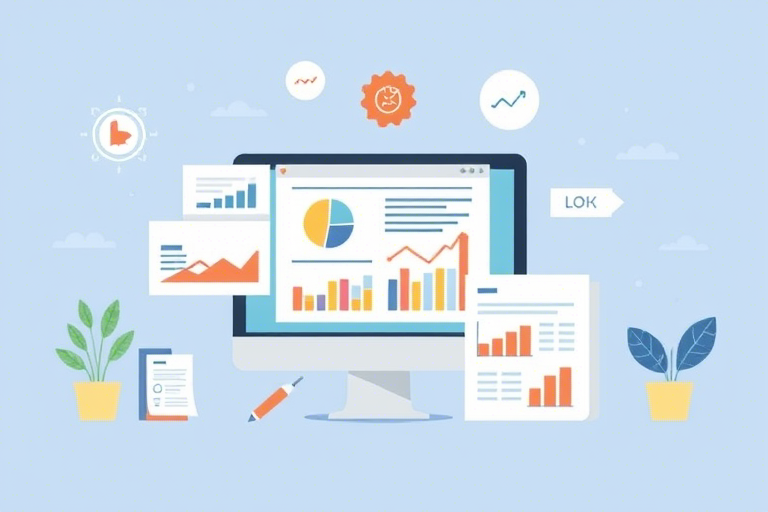如何使用Excel制作一份详细的年度生产报表?
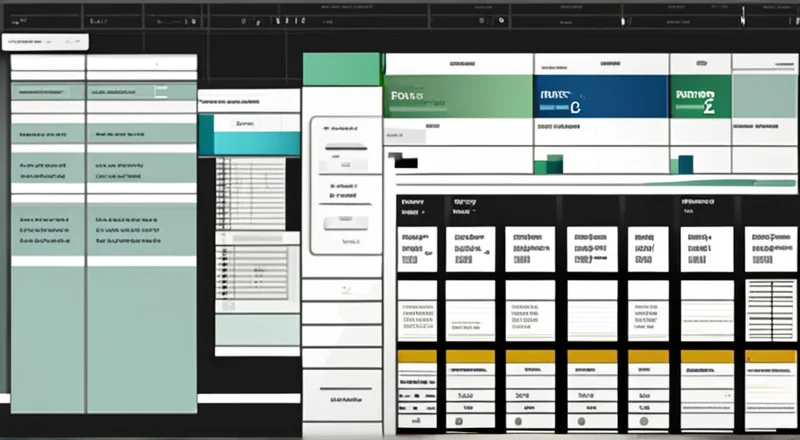
如何使用Excel制作一份详细的年度生产报表?
在商业环境中,年度生产报表是企业进行决策的重要依据。借助Excel强大的数据处理功能,可以轻松创建出准确且美观的年度生产报表。本文将详细介绍如何使用Excel来制作一份年度生产报表。
前言
年度生产报表通常包含了过去一年中生产活动的关键数据,包括产量、库存、成本等。通过这些数据,管理层能够评估生产效率,规划未来的生产策略,并为公司提供重要的决策支持。使用Excel,您可以轻松地整理和分析这些数据,从而生成直观易懂的报表。
准备工作
在开始制作年度生产报表之前,需要确保您已经收集到了所有必要的数据。这些数据可能来自多个来源,如生产记录、财务账簿、库存清单等。请将这些数据导入到Excel中,以便后续处理。为了便于管理,建议为每种数据创建单独的工作表。
设计报表结构
1. 定义报表范围
首先,明确报表的时间范围。对于年度生产报表,通常涵盖一整年的数据。例如,如果您正在准备2023年度的生产报表,则应选择2023年1月1日至2023年12月31日的数据。
2. 设计报表结构
在设计报表结构时,您需要确定报表包含哪些关键信息。通常情况下,年度生产报表会包括以下几个部分:
- 总览:简要概述全年生产情况。
- 产量统计:按月份或产品类型统计产量。
- 成本与利润:展示各项成本及利润情况。
- 库存分析:分析库存变化趋势。
- 问题与改进建议:提出生产过程中的问题及改进建议。
收集和整理数据
1. 导入数据
将收集到的数据导入Excel工作表中。为每个数据源创建一个独立的工作表,以便于管理和更新。
2. 清理数据
在正式使用数据之前,务必对数据进行清理,以确保数据的一致性和准确性。清理数据的方法包括删除重复项、填补缺失值、纠正错误等。
使用公式计算关键指标
1. 计算总产量
为了计算总产量,您可以使用SUM函数。例如,如果您将每个月的产量都记录在一个单独的列中,则可以使用如下公式:
=SUM(B2:B13)这里的B2至B13代表每个月的产量。
2. 计算平均产量
使用AVERAGE函数可以计算出每月的平均产量:
=AVERAGE(B2:B13)3. 计算总成本与利润
如果您的数据表中包含了各项成本(如材料成本、人工成本)和收入数据,则可以通过简单的加减法来计算总成本和利润。
4. 计算库存周转率
库存周转率是指一定时间内库存被销售出去的次数。通过以下公式可以计算出某个月的库存周转率:
= (总销量 / 平均库存) * 12其中,总销量是指该月的销售量,平均库存是指月初和月末库存的平均值。
使用图表呈现数据
为了使报表更加直观易懂,您可以使用Excel的图表功能来呈现关键数据。
1. 创建柱状图
柱状图非常适合用来比较不同类别的数据。例如,您可以使用柱状图来比较不同产品的产量。
步骤:
- 选中您想要用于创建图表的数据。
- 点击“插入”选项卡,在“图表”区域选择“柱状图”。
- 调整图表样式,使其符合您的需求。
2. 创建折线图
折线图适用于展示随时间变化的趋势。例如,您可以使用折线图来显示每个月的产量变化。
步骤:
- 选中您想要用于创建图表的数据。
- 点击“插入”选项卡,在“图表”区域选择“折线图”。
- 调整图表样式,使其符合您的需求。
3. 使用条件格式化突出显示重要数据
条件格式化可以根据数据值的变化自动改变单元格的颜色。例如,您可以设置条件格式化规则,当某个月份的产量超过预期时,将该单元格标记为绿色。
步骤:
- 选择您希望应用条件格式化的单元格。
- 点击“开始”选项卡,在“样式”区域选择“条件格式化”。
- 根据提示设置条件格式化规则。
美化报表
为了让您的报表更具吸引力,您可以对其进行一些美化处理。
1. 调整布局
合理安排报表各部分的位置和大小,使其既美观又易于阅读。例如,将标题置于报表顶部中央位置,将图表放置在统计数据旁边等。
2. 使用合适的字体和颜色
选择清晰易读的字体和对比度高的颜色组合,以确保报表在打印和屏幕查看时都能保持良好的可读性。
3. 添加注释和说明文字
为了帮助读者更好地理解报表内容,可以在适当位置添加注释和说明文字。例如,解释某个图表所代表的具体含义,或提供关于数据来源的简要说明。
审查与分享
1. 审查报表
在完成报表制作后,务必仔细审查报表中的每一项内容,确保没有遗漏或错误。您可以邀请同事帮忙审阅,以便从多个角度发现潜在问题。
2. 分享报表
完成审查并确认无误后,您可以将报表分享给相关人员。Excel提供了多种方式来分享文件,如通过电子邮件发送、上传至云存储服务等。
结语
通过上述步骤,您应该能够轻松地使用Excel创建出一份详细的年度生产报表。记住,好的报表不仅需要准确的数据和清晰的结构,还需要合理的排版和视觉效果。希望本文提供的指南能够帮助您顺利完成年度生产报表的制作。